1. INTRODUCTION
1.1 PFSENSE
PfSense est une distribution personnalisée open source gratuite de FreeBSD, conçue pour être utilisée comme pare-feu et routeur qui peux être entièrement gérée par une interface Web facile à utiliser.
Cette interface Web est connue sous le nom de configurateur GUI basé sur le Web, ou WebGUI en abrégé. Aucune connaissance FreeBSD n’est requise pour déployer et utiliser le logiciel pfSense. En plus d’être une plate-forme de pare-feu et de routage puissante et flexible, le logiciel pfSense comprend une longue liste de fonctionnalités associées.
Le système de package pfSense permet une évolutivité supplémentaire sans ajouter de ballonnement et de vulnérabilités de sécurité potentielles à la distribution de base. pfSense est populaire avec des millions de téléchargements depuis sa création et des centaines de milliers d’installations actives.
Dans cette article, nous l’utiliserons simplement pour faire du NAT. Ci-dessous sa configuration minimal :
PfSense
| Nom de la machine | PfSense |
| Processeur | 500 Mhz |
| Mémoire RAM | 2go |
| Carte réseau / Adresse IP | Em0 (LAN) / 10.0.0.254 |
| Carte réseau 2 / Adresse IP | Em1 (WAN) / 192.168.85.163 |
| Disque dur | 20go |
| Système d’exploitation | FreeBSD |
| Rôles | Routeur |
2. INSTALLATION ET CONFIGURATION
2.1 INSTALLATION DU ROUTEUR
Démarrez la machine virtuelle une fois crée.
Tapez ensuite sur la touche Entrée pour accepter les termes.
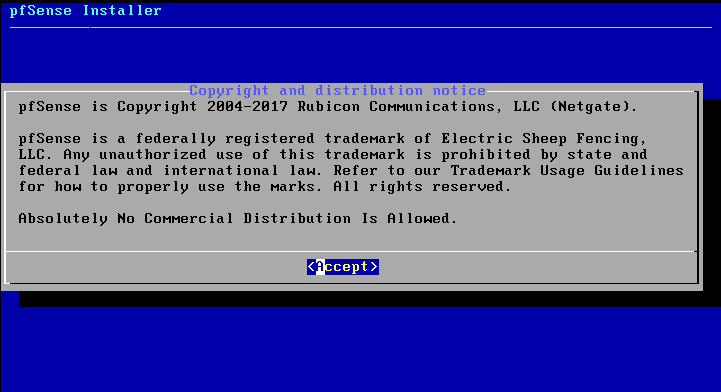
Sélectionnez le 1er choix en tapant sur la touche Entrée pour installer PfSense.
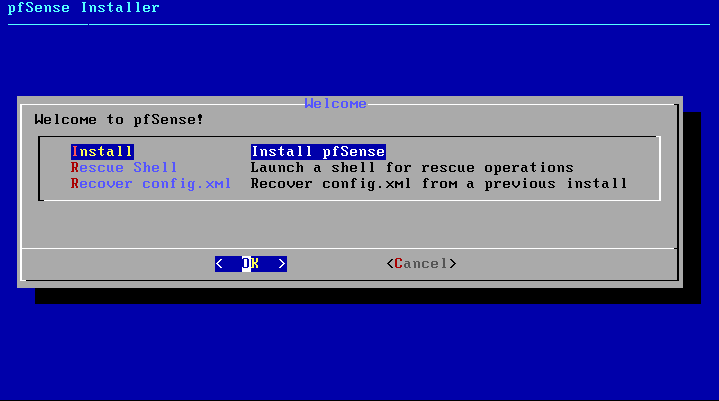
Laissez ce choix par défaut puis continuez.
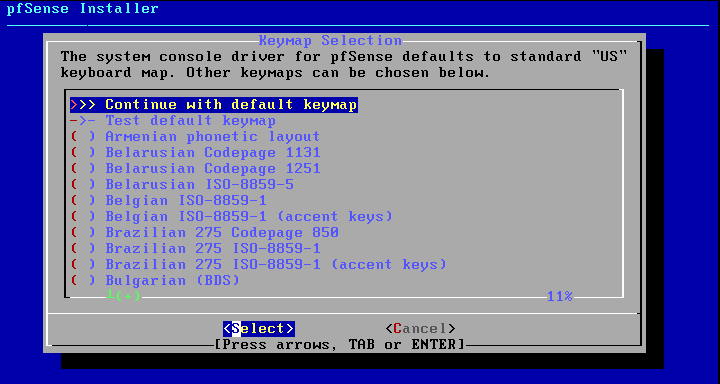
Laissez ce choix par défaut pour débuter l’installation guidé.
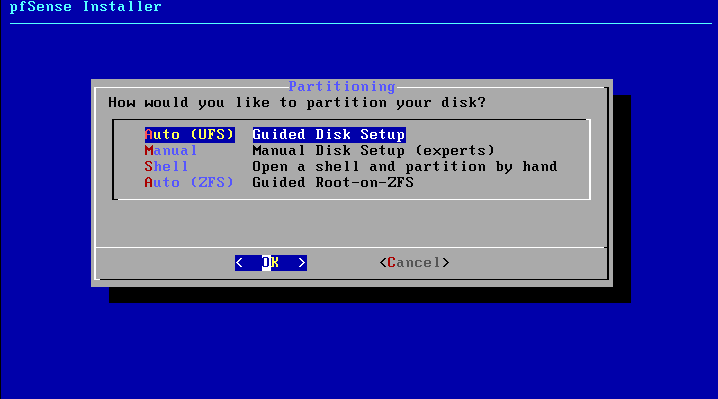
PfSense est en cours d’installation.
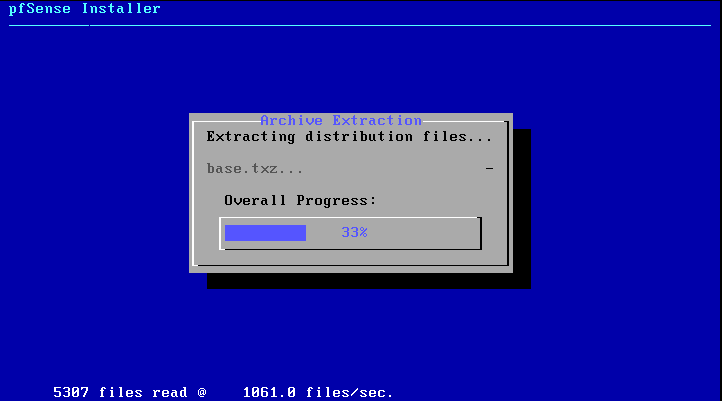
L’installation est presque terminé, sélectionnez Yes a l’aide des touches directionnelles pour terminer l’installation.
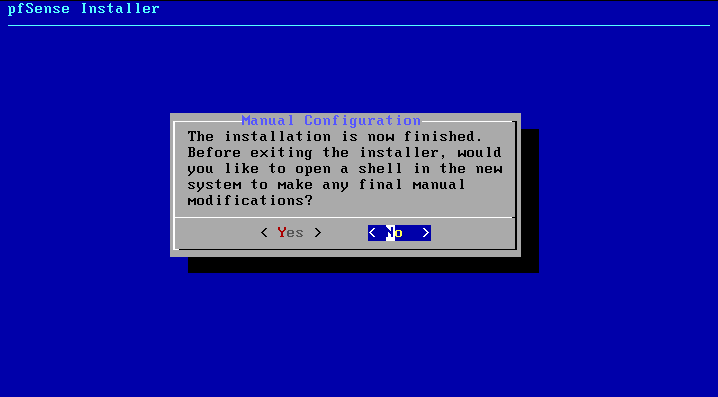
L’installation de Pfsense. Sélectionnez No quant a l’ouverture du shell puis appuyer sur Entrée.
Appuyer sur Entrée pour redémarrer le système.
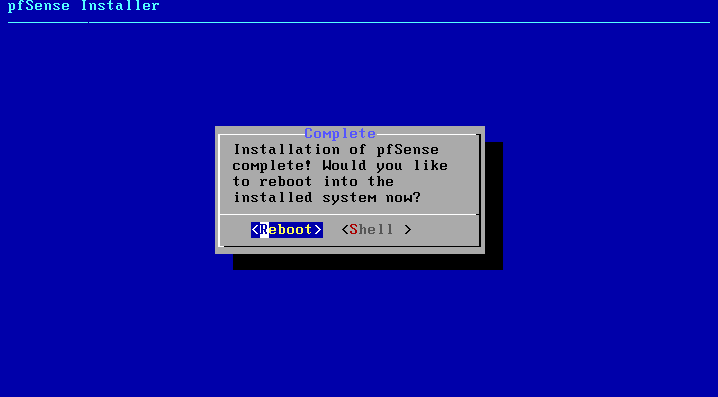
Une fois le système redémarré, nous tombons sur l’écran principal de PfSense.
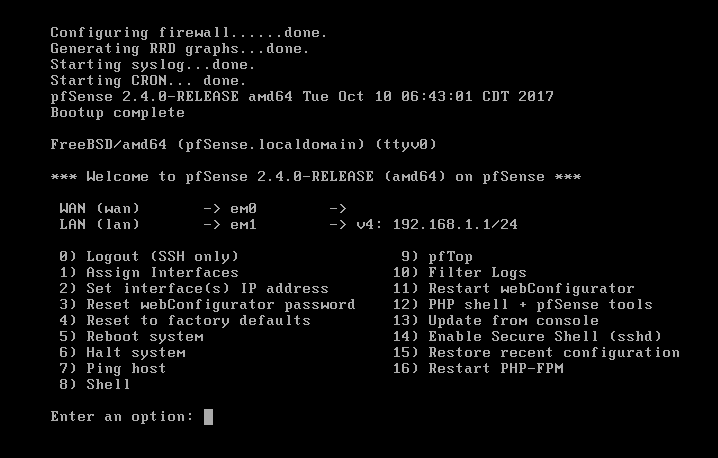
2.2 CONFIGURATION DES L’INTERFACES LAN / WAN
Nous allons tout d’abord configurer les interfaces. L’interface em0 sera le LAN et em1 sera le WAN. Pour ce faire, sélectionnez l’option 1 en tapant sur la touche 1 du pavé numérique puis sur la touche Entrée.
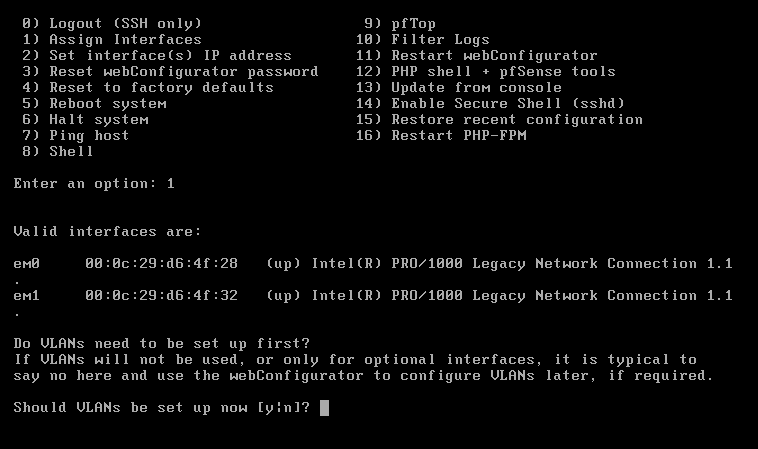
Sélectionnez No en tapant simplement sur la touche N puis Entrée.
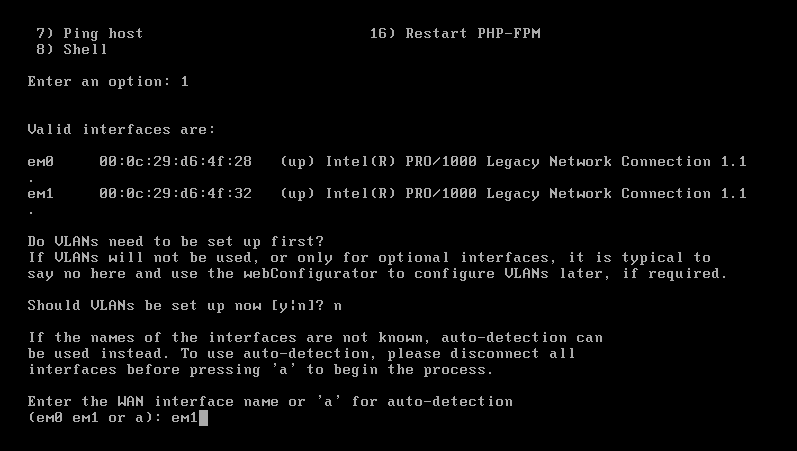
Sélectionnez l’interface em1 pour l’interface WAN et tapez sur Entrée.
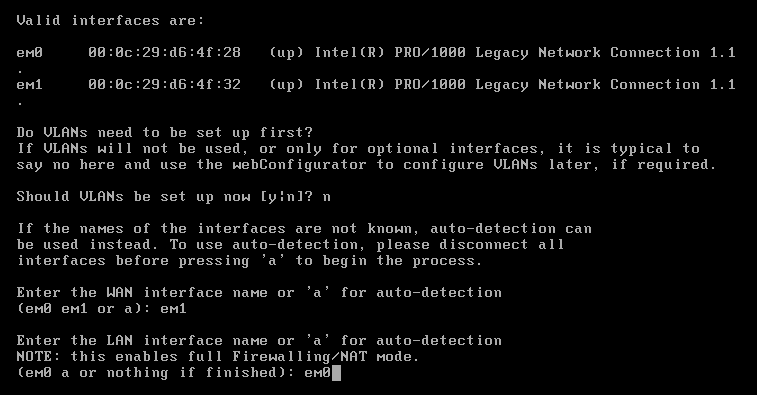
Pour l’interface LAN, sélectionnez l’interface em0. Tapez sur Entrée pour continuer.
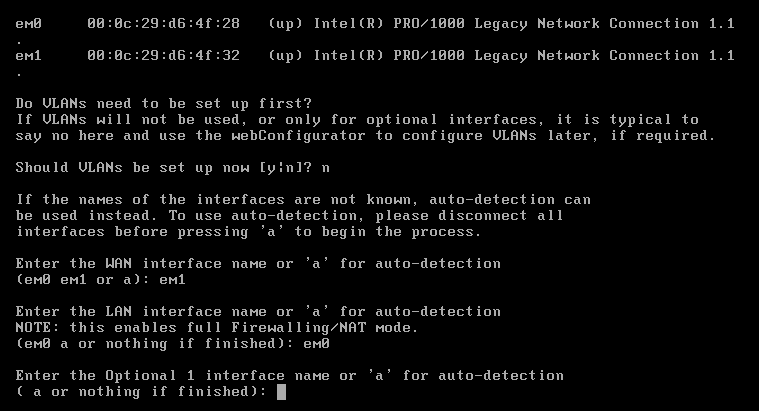
Tapez sur Entrée pour laisser ce choix par défaut.
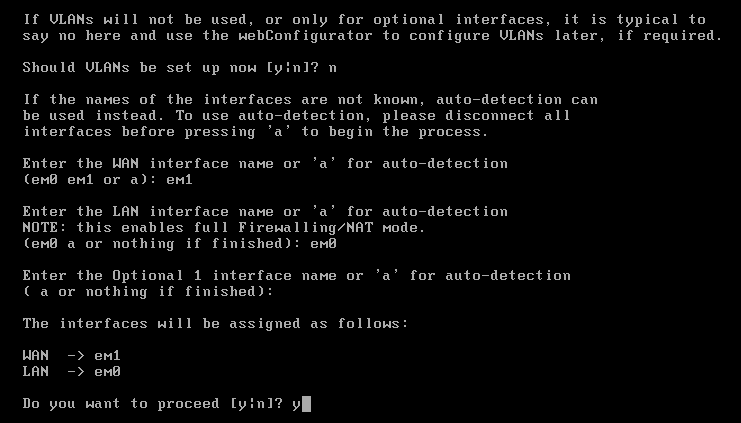
Appuyez sur la touche y pour valider la configuration. Les interfaces ont bien été sélectionné aux 2 cartes réseau de PfSense.
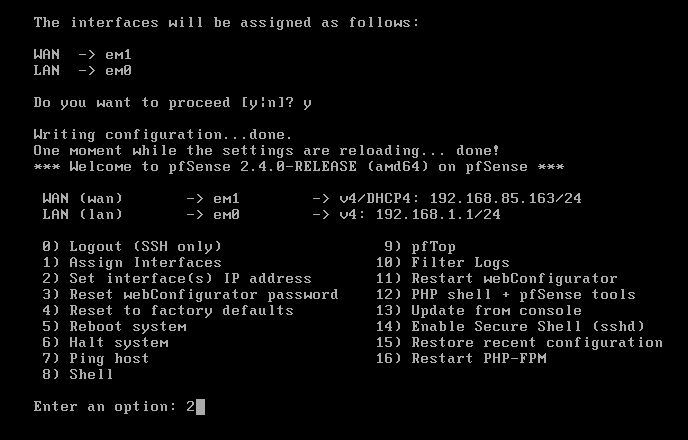
Nous allons attribuer une adresse qui sera utilisé comme passerelle pour créer un réseau en NAT sur l’interface em0. Sélectionnez l’option 2.
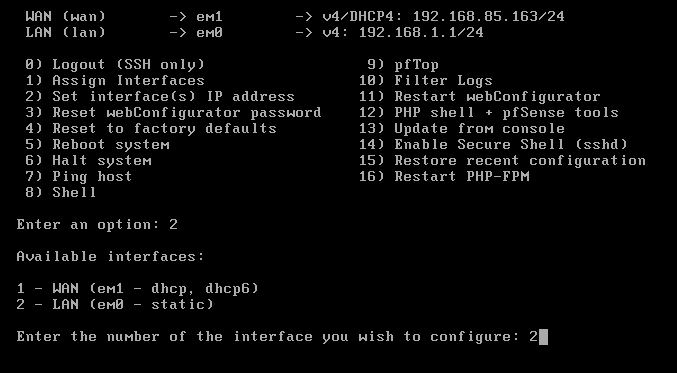
Tapez l’adresse IP 10.0.0.254 qui servira comme passerelle.
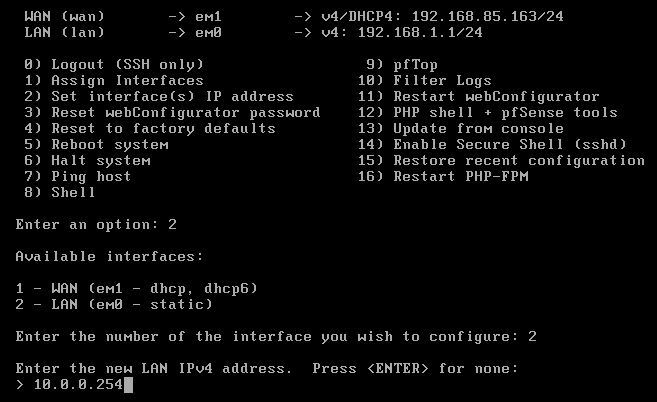
Entrez ensuite la valeur 24 pour le subnet 255.255.255.0
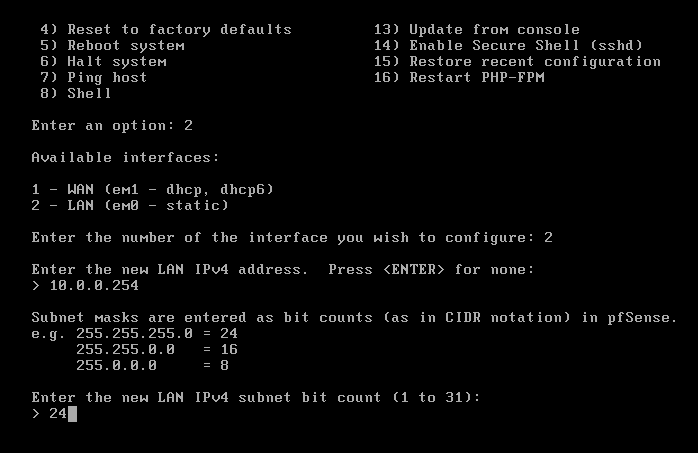
Tapez Entrer pour passer les étapes suivantes. Tapez la touche « n » pour activer le serveur DHCP sur l’interface LAN.
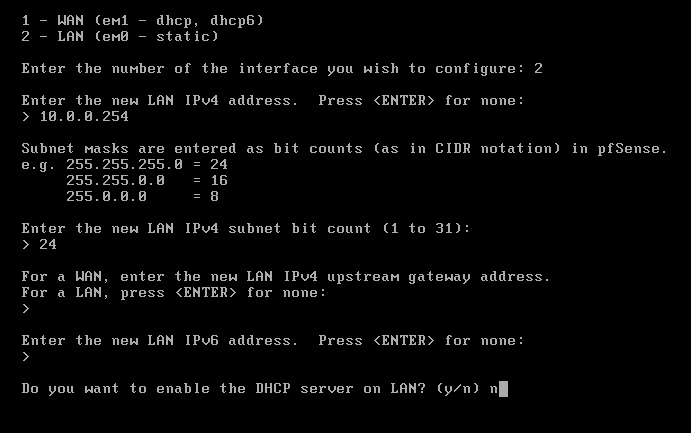
Nous pouvons activer le protocole de configuration web si nous le voulons, mais il ne sera pas nécessaire pour notre cas de le configurer.
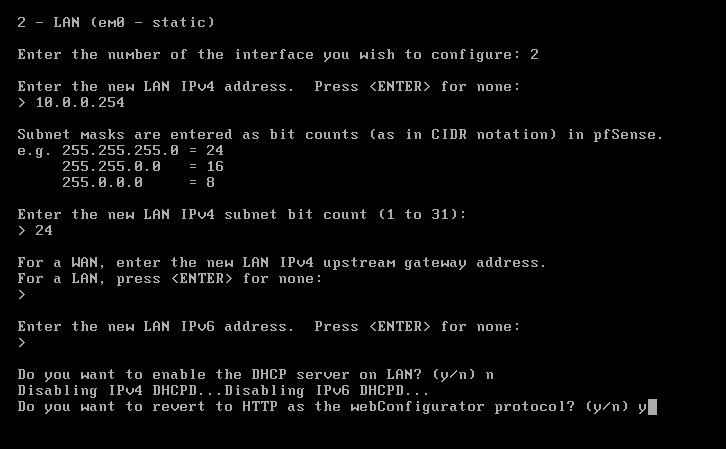
Le routeur est maintenant configurer ainsi que son accès a sa configuration depuis l’adresse http://10.0.0.254/
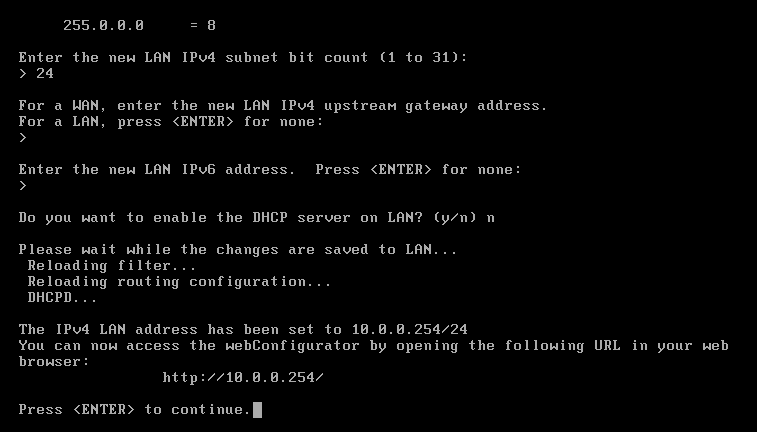
Nous pouvons voir que notre routeur est bien configuré.
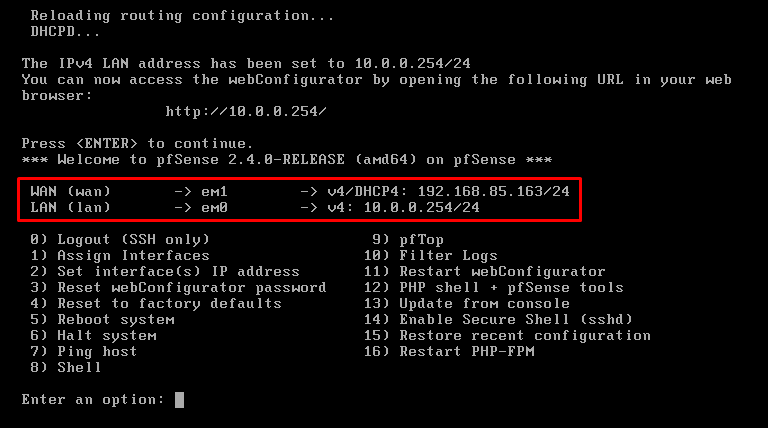
Le NAT a bien été mis en place. Appuyer sur la touche 8 pour entrer en mode Shell et exécuter une commande ping vers le DNS publique de google :
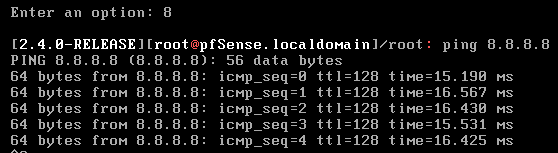
Notre routeur ping bien vers l’extérieur.
Coauteur: FIDELE TATEFO/tatefof@oloruntech.com



